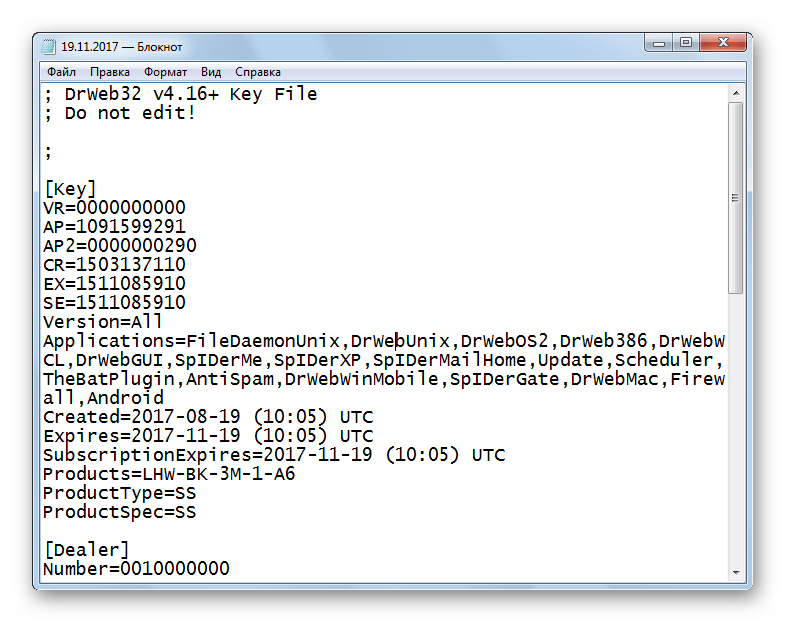Как создать сайт в блокноте – азы HTML-верстки
Привет, друзья! В этой статье я хочу познакомить вас с основами HTML. Конечно, сейчас существуют десятки конструкторов, позволяющих делать готовые сайты и даже не заглядывать в код страницы. Однако если вы хотите шагнуть в карьере сайтостроителя чуть выше уровня новичка, то создание сайта в блокноте не должно быть для вас тайной за семью печатями.
Содержание статьи
Что такое HTML
Прежде чем открыть «Блокнот» и создать свою первую веб-страницу, нужно понять, с чем именно придется иметь дело. HTML – это язык разметки документа, который сделал интернет таким, как мы привыкли его видеть. В HTML используют теги – команды, которые описывают структуру веб-страницы. Заключают их в угловые скобки <тег> – так браузер может отличить команды от всей массы текста.
Каждый тег является парным. Сначала нужно поставить открывающий тег, после внесения информации – закрывающий. Выглядят они одинаково, за исключением знака «/», который ставится в закрывающем теге: <тег>…</тег>.
Любая страница состоит из тегов. Нажмите правой кнопкой мыши на открытой странице сайта в браузере и выберите пункт «Исходный текст страницы». В открывшейся вкладке вы увидите, что картинок, всплывающих окон и ярких заголовков там нет. Лишь полотно кода, который и формирует визуальную и функциональную составляющую веб-сайта.
У вас может возникнуть логичный вопрос: зачем все усложнять, учить HTML, ведь есть простые визуальные редакторы? У написанных от руки веб-страниц есть несколько преимуществ:
- «чистый» код хорошо влияет на поисковую оптимизацию сайта;
- веб-страницы быстро загружаются;
- легко вносить любые изменения в сайт;
- возможность реализации любых задумок – движки же всегда накладывают определенные ограничения.
Разобраться в HTML намного проще, чем вы себе представляете. Достаточно понять лишь логику происходящего, выучить основные теги, а дальше все пойдет как по маслу.
Как пишутся сайты в блокноте
Создание сайта через блокнот начинается буквально с чистого листа. Основой любого сайта является следующая структура:
<html>
<head>
<title>Название моего первого сайта</title>
</head>
<body>
Содержимое моего сайта.<br>Я учусь писать сайт в блокноте.
</body>
</html>
Попробуйте вставить этот текст в новый файл .txt. После этого зайдите в меню «Сохранить как» и сохраните в формате index.html. Указывать расширение «.html» обязательно. Таким образом вы сохраните страницу не в виде текстового документа, а в виде веб-страницы. При сохранении не забудьте поменять кодировку с ANSI на UTF-8. Также порекомендую создать отдельную папку для будущей веб-страницы. Назовите ее, например, «site».
Зайдите в папку, куда вы сохранили документ .html и кликните два раза мышкой на нем. Результат ваших стараний откроется в браузере. В итоговом варианте будет виден только текст. Отображается информация, заключенная между тегами <body>. Обратите внимание, что текст, помещенный между тегами <title>, виден в названии страницы, а имя документа – в адресной строке.
Изменения в страницу вносятся в блокноте. Хотите увидеть, что получилось, снова откройте документ в браузере. Допустим, мы умножим нашу радость от обучения основам HTML и между тегами <body> добавим следующий текст: «Скоро я стану очень крутым мастером верстки!!!». Сохраняем документ и открываем его в браузере.
Конечно, это только первый шаг в создании полноценного сайта. Однако я показал вам основу: как пишется код в блокноте, что очень важно для дальнейшей работы. Чтобы сделать работу сайта полноценной, необходимо освоить и php.
Как код превращается в красивую веб-страницу
Создание сайта с помощью блокнота сопровождается еще одним важным этапом: подготовка структуры страницы.
Выглядеть это будет следующим образом:
<html>
<head>
<title>Название моего первого сайта</title>
</head>
<body>
<div id = «main»>
<div id = «header»>Здесь будет шапка</div>
<div id = «sidebar»>Это будет боковая колонка</div>
<div id = «content»>Это — контент</div>
<div id = «footer»>Это подвал</div>
</div>
</body>
</html>
А в результате получаем следующее.
Теперь приступим к «украшательству» сайта. Для этого в папку, где хранится файл index.html, нужно добавить еще один текстовый документ. Но сохранить его нужно в формате site.css. И про кодировку UTF-8 тоже не забудьте.
CSS – это стили оформления HTML-страниц. Каждый тег, заключенный в <body>, имеет набор свойств: цвет, размер, положение на странице и т.д. Это и есть стили CSS, которые прописываются в файле site.css. А чтобы они отобразились на создаваемой странице, необходимо указать в файле index.html путь к искомому документу.
Итак, в файле site.css пропишите такой код:
div{
color:#eeab54;
font-size:46px;
font-weight:700;
}
Сохраните, теперь откройте файл index.html в блокноте. Чтобы оформление отобразилось на создаваемой странице, необходимо между тегами <head> вписать следующее: <link rel=»stylesheet» type=»text/css» href=»site.css»/>. Название файла, где хранятся стили, заключается в кавычки после тега href. Сохраните, откройте в браузере страницу и увидите, что текст стал совершенно другим.
Подобным образом к странице подключаются скрипты. Создается отдельный файл с расширением script.js, куда вписывается код. Ссылка на файл со скриптом указывается в исходном файле веб-страницы.
Создается отдельный файл с расширением script.js, куда вписывается код. Ссылка на файл со скриптом указывается в исходном файле веб-страницы.
Теперь я могу вас поздравить! Вы научились управлять своим сайтом и смогли понять, какие безграничные возможности открывает перед вами HTML. И вам не нужно учить сотни тегов. Основные вы быстро запомните. Готовые стили и скрипты можно найти в интернете, вам не нужно учиться писать их самому. Главное, понять структуру страницы – что за чем следует. Согласитесь, это не сложно и весьма увлекательно!
Кстати, я нашел для вас шикарный курс по HTML. Рекомендую воспользоваться, если создание сайта в блокноте захватило вас также, как и меня! Если понадобятся советы по написанию сайта, заглядывайте в мой блог. Я готовлю еще немало интересных материалов. Подписывайтесь на обновления и до новых встреч!
Вконтакте
Google+
Создаем HTML страницу — Как создать сайт
Делаем свою первую HTML-страницу (веб-страницу)
Урок №2
Создание своей первой веб-страницы
Сайты в интернете, состоят из HTML-страниц, точно также как обычная книга состоит из бумажных страниц, только в отличии от страниц книги, HTML-страницы соединены между собой не переплётом, а ссылками. Давайте создадим свою первую HTML-страницу.
Для того чтобы сделать сайт, нужно сначала создать HTML-страницу. Сделав несколько HTML-страниц и соединив их с помощью ссылок, мы получим сайт.
HTML-страницы создаются с помощью языка HTML, а код этого языка записывается в текстовых редакторах, например в обычном Блокноте от Windows. Открыв Блокнот и введя туда код написанный на языке HTML, а затем сохранив получившийся документ в файл с расширением .html мы получим HTML-файл, который можно просмотреть с помощью браузера.
Открыть Блокнот в Windows можно следующим образом:
Пуск — Все программы
Стандартные — Блокнот
В Блокноте наберите следующий код:
<html> <head> <title>Название страницы</title> </head> <body> <h2>Заголовок статьи</h2> <p> Абзац статьи.</p> </body> </html>
Или просто скопируйте его и вставьте в Блокнот:
Затем сохраните получившийся документ на Рабочий стол, в виде файла с названием index и расширением .html
Для этого нажмите на кнопки:
Файл — Сохранить как…
В появившемся окне выберите Рабочий стол, имя файла напишите index.html и нажмите кнопку:
Теперь файл index.html, который вы сохранили на Рабочий стол, можно открыть в браузере и посмотреть на получившуюся HTML-страницу. Для этого, нужно нажать правой кнопкой мыши по файлу index.html и выбрать из имеющихся у вас браузеров, я обычно использую браузер FireFox:
Открыть с помощью — FireFox
Если у вас на компьютере не установлен браузер FireFox, то можете открыть файл index.html любым другим браузером, например: Opera, Google Chrome, Internet Explorer или Safari.
Файл index.html, открытый в браузере FireFox:
На этом, первый урок учебника по HTML, окончен. В следующем уроке мы подробно разберём HTML-код и узнаем из каких частей он состоит.
Читать далее: Разбираем HTML-код
Дата публикации поста: 7 февраля 2016
Дата обновления поста: 6 февраля 2016
Навигация по записям
создание сайта в блокноте
Сайты можно создавать, как в специальных программах: Macromedia Dreamweaver, WordPress, так и в обычном блокноте на Вашем компьютере.
Создание сайта в блокноте очень трудоемкий процесс. На данную работу уйдет множество часов Вашего личного времени. Но, в исполнении данной работы, существуют и положительные аспекты, такие как: чистый, а также оптимальный код, свободный от ненужных тегов и параметров в них.
Ваше внимание стоит заострить на том, что написание сайта в блокноте потребует не малых знаний языка HTML. Опорные навыки чтения, ручной правки кода, безусловно, необходимы каждому, у кого появляется желание создавать веб-сайты. Итак, для тех, кто еще не сталкивался с HTML или имеет первоначальное представление, проведем маленькое вступление.
Опорные навыки чтения, ручной правки кода, безусловно, необходимы каждому, у кого появляется желание создавать веб-сайты. Итак, для тех, кто еще не сталкивался с HTML или имеет первоначальное представление, проведем маленькое вступление.
Множество веб-страниц изготовляются с помощью HTML, в него входят определенные теги при помощи, которых браузер отображает страницу в нужном контексте. Теги в большинстве своих случаев парные и имеют открывающуюся и закрывающуюся часть. Отличие в таких тегах не большое в тегах, которые закрываются, существует наличие косой черты «/». Открывающийся тег служит для указания, где следует начать применять оформление, которое задается этим тегом, а закрывающийся тег служит для указания, где его нужно закрыть. Существуют, конечно, и исключения такие как: <br> такой тег не имеет пары и означает перевод на следующую страничку.
Сделаем краткий анализ тегов, которые будут использоваться при создании страницы сайта. И для чего собственно нужны данные теги.
Теги
<html>,<head>,<body>
Данные теги <html> </html> дают понять браузеру, что он является html – документом. Все содержимое Вашей странички находится только между ними, в том числе и теги <head>,<body>.
Тег <head> содержит в себе исключительно служебную информацию для браузера, также поисковых систем и не имеет привычки отображаться на странице, так как это делает <title>, но о нем речь пойдет ниже.
Для содержимого страницы и для отображения в окне браузера, используется тег <body>
Оглавление страницы – это содержимое тега <title> которое видно на вкладке браузера. Этот тег играет немаловажную роль в создании сайта, так как с его помощью поисковые системы понимают, чему посвящается страница сайта. Изначально, что бы по определенному запросу страница попала в выдачу поисковой системы, такой запрос должен существовать в теге <title>.
Обратим Ваше внимание на специальные мета-теги, Description и Keywords. Они не менее важны в процессе, хотя иногда такие мета-теги фигурируют на странице, а иногда нет, имеют свойство помогать поисковым системам, оценить правильно содержимое страницы, что бы найти для нее место в результатах поиска. Такие теги не имеют закрывающей пары. Keywords перечисляет ключевые слова, тем самым умело характеризует содержимое страницы. В теге Description находится небольшое описание страницы сайта, которое в выдаче показывают поисковые системы.
Они не менее важны в процессе, хотя иногда такие мета-теги фигурируют на странице, а иногда нет, имеют свойство помогать поисковым системам, оценить правильно содержимое страницы, что бы найти для нее место в результатах поиска. Такие теги не имеют закрывающей пары. Keywords перечисляет ключевые слова, тем самым умело характеризует содержимое страницы. В теге Description находится небольшое описание страницы сайта, которое в выдаче показывают поисковые системы.
Как создать сайт в блокноте – азы HTML-верстки | Блог Александра Сонина
Привет, друзья! В этой статье я хочу познакомить вас с основами HTML. Конечно, сейчас существуют десятки конструкторов, позволяющих делать готовые сайты и даже не заглядывать в код страницы. Однако если вы хотите шагнуть в карьере сайтостроителя чуть выше уровня новичка, то создание сайта в блокноте не должно быть для вас тайной за семью печатями.
Что такое HTML
Прежде чем открыть «Блокнот» и создать свою первую веб-страницу, нужно понять, с чем именно придется иметь дело. HTML – это язык разметки документа, который сделал интернет таким, как мы привыкли его видеть. В HTML используют теги – команды, которые описывают структуру веб-страницы. Заключают их в угловые скобки <тег> – так браузер может отличить команды от всей массы текста.
Каждый тег является парным. Сначала нужно поставить открывающий тег, после внесения информации – закрывающий. Выглядят они одинаково, за исключением знака «/», который ставится в закрывающем теге: <тег>…</тег>.
Любая страница состоит из тегов. Нажмите правой кнопкой мыши на открытой странице сайта в браузере и выберите пункт «Исходный текст страницы». В открывшейся вкладке вы увидите, что картинок, всплывающих окон и ярких заголовков там нет. Лишь полотно кода, который и формирует визуальную и функциональную составляющую веб-сайта.
У вас может возникнуть логичный вопрос: зачем все усложнять, учить HTML, ведь есть простые визуальные редакторы? У написанных от руки веб-страниц есть несколько преимуществ:
- «чистый» код хорошо влияет на поисковую оптимизацию сайта;
- веб-страницы быстро загружаются;
- легко вносить любые изменения в сайт;
- возможность реализации любых задумок – движки же всегда накладывают определенные ограничения.

Разобраться в HTML намного проще, чем вы себе представляете. Достаточно понять лишь логику происходящего, выучить основные теги, а дальше все пойдет как по маслу. Не сомневаюсь, что процесс написания вас увлечет! Наблюдать, как из полотна текста возникает готовый сайт – потрясающее занятие.
Как пишутся сайты в блокнотеСоздание сайта через блокнот начинается буквально с чистого листа. Основой любого сайта является следующая структура:
<html>
<head>
<title>Название моего первого сайта</title>
</head>
<body>
Содержимое моего сайта.<br>Я учусь писать сайт в блокноте.
</body>
</html>
Попробуйте вставить этот текст в новый файл .txt. После этого зайдите в меню «Сохранить как» и сохраните в формате index.html. Указывать расширение «.html» обязательно. Таким образом вы сохраните страницу не в виде текстового документа, а в виде веб-страницы. При сохранении не забудьте поменять кодировку с ANSI на UTF-8. Также порекомендую создать отдельную папку для будущей веб-страницы. Назовите ее, например, «site».
Зайдите в папку, куда вы сохранили документ .html и кликните два раза мышкой на нем. Результат ваших стараний откроется в браузере. В итоговом варианте будет виден только текст. Отображается информация, заключенная между тегами <body>. Обратите внимание, что текст, помещенный между тегами <title>, виден в названии страницы, а имя документа – в адресной строке.
Изменения в страницу вносятся в блокноте. Хотите увидеть, что получилось, снова откройте документ в браузере. Допустим, мы умножим нашу радость от обучения основам HTML и между тегами <body> добавим следующий текст: «Скоро я стану очень крутым мастером верстки!!!». Сохраняем документ и открываем его в браузере.
Конечно, это только первый шаг в создании полноценного сайта. Однако я показал вам основу: как пишется код в блокноте, что очень важно для дальнейшей работы. Чтобы сделать работу сайта полноценной, необходимо освоить и php.
Чтобы сделать работу сайта полноценной, необходимо освоить и php.
Создание сайта с помощью блокнота сопровождается еще одним важным этапом: подготовка структуры страницы. Необходимо продумать, из каких элементов будет состоять ваш шаблон. Вероятнее всего, там будет «шапка», боковая колонка, часть с основным содержимым, «подвал». Все элементы необходимо вписать между тегами <body>, заключив в один блок, обозначаемый тегом <div>.
Выглядеть это будет следующим образом:
<html>
<head>
<title>Название моего первого сайта</title>
</head>
<body>
<div id = «main»>
₽Бесплатный курс по веб-дизайну!Узнай, как с 0, научиться создавать сайты и зарабатывать от 40 000 руб/мес., удалённоdesign-gym.ru 18+С чего начать делать сайт на Tilda?Получите бесплатно: прототип, структуру сайта, варианты дизайна. Посмотрите кейсы!norma-studio.ru Эффективное продвижение сайтов!SEO с оплатой только за результат. Продвигаем бизнес с оборотом от 3 млн!intelsib.com Заработок на заданиях.Уникальные не сложные задания, за которые мы готовы платить. Мы работаем ежедневно.bestvacancy.ru<div id = «header»>Здесь будет шапка</div>
<div id = «sidebar»>Это будет боковая колонка</div>
<div id = «content»>Это — контент</div>
<div id = «footer»>Это подвал</div>
</div>
</body>
</html>
А в результате получаем следующее.
Теперь приступим к «украшательству» сайта. Для этого в папку, где хранится файл index.html, нужно добавить еще один текстовый документ. Но сохранить его нужно в формате site.css. И про кодировку UTF-8 тоже не забудьте.
CSS – это стили оформления HTML-страниц. Каждый тег, заключенный в <body>, имеет набор свойств: цвет, размер, положение на странице и т.д. Это и есть стили CSS, которые прописываются в файле site.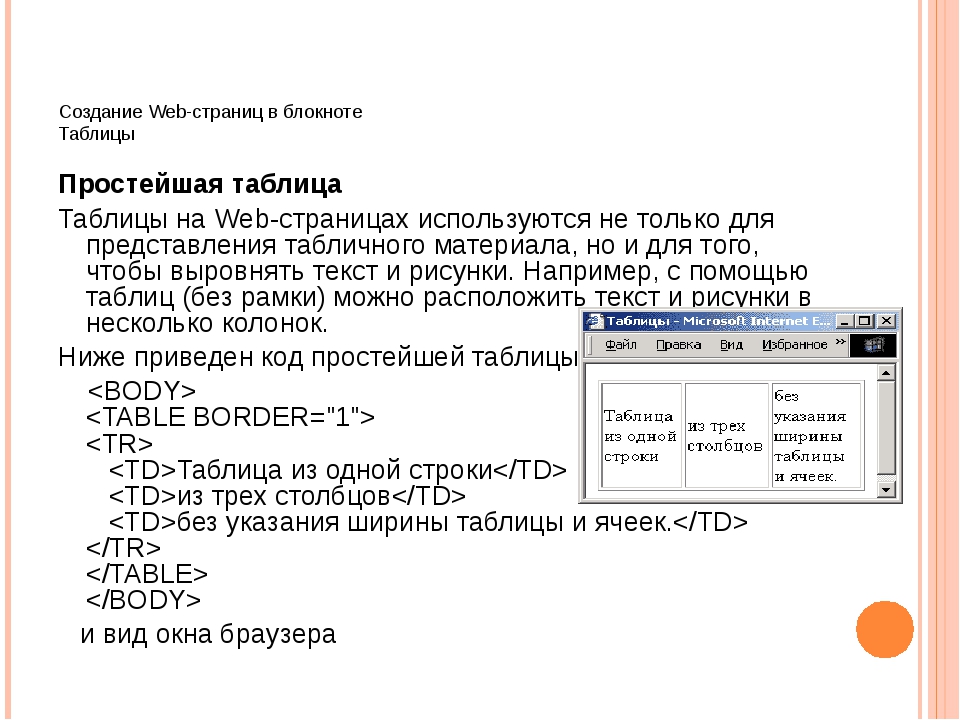 css. А чтобы они отобразились на создаваемой странице, необходимо указать в файле index.html путь к искомому документу.
css. А чтобы они отобразились на создаваемой странице, необходимо указать в файле index.html путь к искомому документу.
Итак, в файле site.css пропишите такой код:
div{
color:#eeab54;
font-size:46px;
font-weight:700;
}
Сохраните, теперь откройте файл index.html в блокноте. Чтобы оформление отобразилось на создаваемой странице, необходимо между тегами <head> вписать следующее: <link rel=»stylesheet» type=»text/css» href=»site.css»/>. Название файла, где хранятся стили, заключается в кавычки после тега href. Сохраните, откройте в браузере страницу и увидите, что текст стал совершенно другим.
Подобным образом к странице подключаются скрипты. Создается отдельный файл с расширением script.js, куда вписывается код. Ссылка на файл со скриптом указывается в исходном файле веб-страницы.
Теперь я могу вас поздравить! Вы научились управлять своим сайтом и смогли понять, какие безграничные возможности открывает перед вами HTML. И вам не нужно учить сотни тегов. Основные вы быстро запомните. Готовые стили и скрипты можно найти в интернете, вам не нужно учиться писать их самому. Главное, понять структуру страницы – что за чем следует. Согласитесь, это не сложно и весьма увлекательно!
Если понадобятся советы по написанию сайта, заглядывайте в мой блог. Я готовлю еще немало интересных материалов. Подписывайтесь на обновления и до новых встреч с вами был Александр Сонин.
Как создать html страницу в блокноте
Разработка своего веб-сайта на самом деле не такая трудная, какой может показаться на первый взгляд, если изучить основы языка HTML можно сделать простую веб-страницу в обычном блокноте, имеющимся на любом компьютере. Каждый веб-программист начинает учиться строению сайтов с создания в блокноте HTML-страниц, и Вы также можете изучить эту нетрудную науку. Рассмотрим как создать html страницу в блокноте:1. Тег считается главным тегом сайта, внутри которого содержится весь прочий код, который составляет веб-страницу.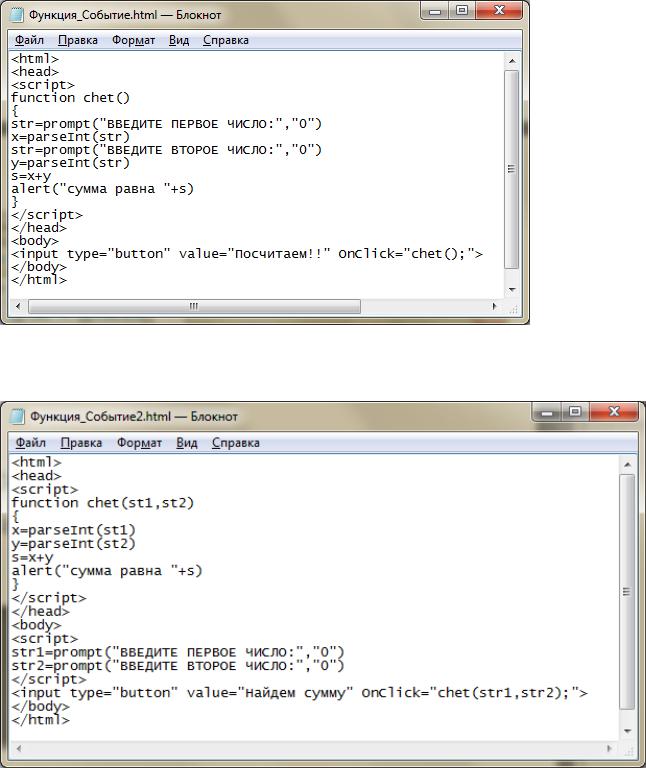 Окончание кода обозначают закрывающимся тегом .
Окончание кода обозначают закрывающимся тегом .
2. Можно сохранить текстовый документ в формате html. При сохранении переименовать файл в index.html. Когда откроете полученный файл при помощи любого браузера, Вы увидите пустую страницу, в которой будет написан заголовок сайта, который Вы введете в предыдущем пункте.
3. Теперь Вы в любое время можете открыть созданный файл при помощи блокнота и заниматься редактированием его кода для последующего наполнения страницы. Затем, нужно изучить главные html-теги для форматирования страниц. Тег
применяйте, чтобы перенести текст на строку ниже, тегииприменяйте, чтобы определить заголовок страницы. Важнейшим тегом является, который должен содержать тело документа.
4. Теперь, когда создана база страницы, начните наполнять ее текстом. Вы можете взять любой текст, который вы хотели бы поместить на свой сайт, копируйте его и вставьте после тегасразу в документ. Затем сохраните этот файл.
5. После этого необходимо отформатировать текст, то есть разбить на абзацы при помощи тега
и выровнять его параметром align с значениями right, left, center и justify. Каждый текст в HTML выравнивается по умолчанию по левому краю. Некоторые важные моменты и заглавия можете выделить жирным шрифтом, при это заключив какую-то часть текста в теги . Если хотите, чтобы текст был наклонным, то заключите его в теги .
6. Чтобы страница выглядела привлекательнее и ярче, нужно дополнить тексты любыми изображениями: выбрать подходящую картинку или же фотографию, уменьшить ее в каком-нибудь редакторе и сохранить в папке с файлами для Вашего будущего сайта. Ввести тег в такое место кода, в котором должна быть расположена иллюстрация. Взамен picture ввести имя сохраненной картинки. Если хотите, можете выровнять эту картинку при помощи описанного раннее параметра align. Сохраните этот документ и откройте его в браузере для того, чтобы убедиться в том, что текст и изображение показываются на странице.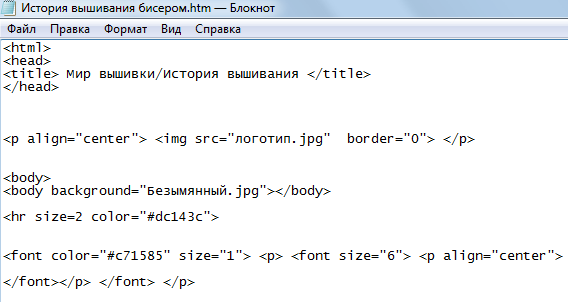
| |
Создание первой страницы на языке HTML В предыдущем задании Вы уже познакомились с основными тегами веб-страницы.
<HTML> <HEAD> <TITLE>Главная страница</TITLE> </HEAD> <BODY> <h2> <center>Учебный ресурс для студентов .. курса отделения …</center> </h2> <h3> Автор: должность, звание, ФИО </h3> <P>Этот сайт содержит материалы, необходимые для подготовки к занятиям, зачету и экзамену. <P>Здесь Вы найдете материалы лекций, практических занятий, вопросы к зачету, а также дополнительный материал </BODY> </HTML>
|
Создаем текстовый веб документ в Блокноте
Неграмотный текстовый документ
В программе Windows Блокнот или аналогичной создайте любой текст, например, «Мой сайт» (рис. 1).
Рис. 1. Создание в Блокноте текстового документа
Сохраните документ командой Файл-Сохранить Как дайте этому документу название index.html (рис. 2). Тип файла – все файлы (это важно).
Рис. 2. Даем документу название
Рис. 3. Открываем файл в блокноте для редактирования
Откройте сохраненный файл с помощью браузера, например, Internet Explorer и просмотрите результат. Так создается простейший веб документ для Интернет. Еще примеры:
Так создается простейший веб документ для Интернет. Еще примеры:
Создаем правильный (грамотный) одностраничный html-документ
Разметка элементов языка HTML сопровождаются специальными скобками: открывающая скобка отмечает начало части страницы, а закрывающая отмечает конец этой части страницы. При этом, как правило, документ состоит из двух частей – заголовка и тела.
— заголовок документа.
— тело документа.
В заголовке , используя теги <title> title>, можно прописать название документа.
Для примера создадим простейшую текстовую HTML-страницу в программе Блокнот. Для этого надо создать текстовый файл (*.txt) и сохранить его с расширением *.htm (или *.html). Переименовать *.txt в *.htm удобно в любом файловом менеджере (коммандере), например, в NC или ТС, а просмотреть готовую страницу можно будет в любом браузере. Итак, листинг 1:
Листинг 1. Простейший html — документ
<HTML>
<HEAD>
<title>НАЗВАНИЕ ДОКУМЕНТАtitle>
HEAD>
<BODY>СОДЕРЖАНИЕ ДОКУМЕНТАBODY>
HTML>
Совет
Писать любой тег можно в любом регистре (не важно большими или маленькими буквами). Теги в HTML файле выполняются по порядку, столбиком: сверху — вниз.
Теперь сохраняем и меняем расширение TXT на HTM (рис. 4 и 5).
Рис. 4. Меняем расширение TXT на HTM
Рис. 5. Вид в браузере простейшего HTML-документа, созданного в программе Блокнот
Итак, создать одностраничный текстовый документ очень просто. У текстового файла, созданного в программе Блокнот и имеющего по умолчанию расширение для файлов *. txt необходимо изменить расширение для сохраненных на диск файлов на на *.htm или *.html. Имя такого файла для главной страницы сайта принято писать, как index. Таким образом, здесь и далее сохраняем все наши однастаничные веб документы как index.html.
txt необходимо изменить расширение для сохраненных на диск файлов на на *.htm или *.html. Имя такого файла для главной страницы сайта принято писать, как index. Таким образом, здесь и далее сохраняем все наши однастаничные веб документы как index.html.
Hyper Text Markup Language (HTML) — стандартный язык гипертекстовой разметки документов, образующих веб-ресурсы. Файлы, написанные на html, обычно имеют расширение имени *.HTM или *.HTML. Разница между html и htm в единственной лишней букве расширения имени файла. Больше распространено именно html, но ничто не мешает сокращать по своему усмотрению. Такое расширение происходит от полного названия языка гипертекстовой разметки – Hyper Text Markup Language. Последнее слово опускается, и получается htm. Ранее это было продиктовано необходимостью ограничения на количество букв в расширении имени файла: старые операционные системы понимали только три знака в расширении файла. Сегодня таких условий нет и от наличия или отсутствия одной последней буквы в веб документе ничего принципиально не меняется. Однако при работе в старых операционных системах и программах под них пользоваться придется расширение *.htm. Итак, буква «l», образуется от последнего слова аббревиатуры HyperText Markup Language. Файлы с расширением имени html более современны и распространены сегодня. Расширение htm устарело.
История HTML
Язык HTML был создан Тимом Бернерсом-Ли в 90-х годах прошлого века. Изначально главной функцией первой версии HTML было корректное, без каких-либо структурных искажений, воспроизведение текста на различных устройствах вывода информации. За прошедшее время HTML претерпел существенные изменения и значительно расширил возможности верстки документов. Язык имеет несколько версий:
HTML 1.0 — начало 90-х годов. Спецификаций не существует, так как единого официального стандарта языка на тот момент не было. Язык был ориентирован только на обработку текста и применение к нему атрибутов — жирный текст, курсив etc.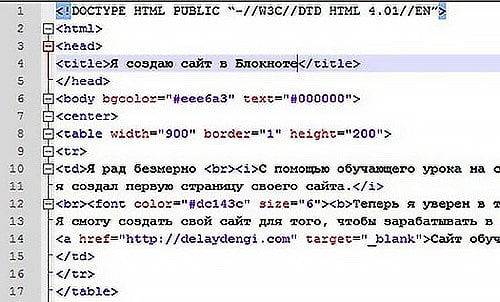
HTML 2.0 — появилась поддержка форм.
HTML 3.2 — появилась возможность создания таблиц, отображение математических формул, эффект обтекания изображений.
HTML 4.0 — были отменены некоторые элементы HTML, взамен которых было предложено использовать таблицы стилей CSS. Была добавлена поддержка скриптов и фреймов.
HTML 4.01 — доработанная версия 4.0.
HTML 5 — 2010-й год — нынешнее время.
Правильный DOCTYPE в HTML5 это /SPAN>>
DOCTYPE указывает тип документа (веб документ). Это необходимо, чтобы браузер понимал, согласно какому стандарту отображать текущую страницу. Валидация сайта (проверка сайта на ошибки кода) позволяет следить за правильным отображением сайта в разных браузерах. Валидаторы (сервисы для проверки сайтов на наличие ошибок в структуре документа) проверяют HTML-код на соответствие определенному стандарту, который указан в самом начале любой HTML-страницы первой строчкой.
Элемент предназначен для указания типа текущего документа — DTD (document type definition, описание типа документа). Это необходимо, чтобы браузер понимал, как следует интерпретировать текущую веб-страницу, поскольку HTML существует в нескольких версиях, кроме того, имеется XHTML (EXtensible HyperText Markup Language, расширенный язык разметки гипертекста), похожий на HTML, но различающийся с ним по синтаксису. Чтобы браузер «не путался» и понимал, согласно какому стандарту отображать веб-страницу и необходимо в первой строке кода задавать . Кроме того, перед тегом обычно пишется конструкция doctype, которая указывает версию языка HTML, на которой сделан сайт. Актуальная сейчас версия языка HTML имеет номер пять и доктайп для нее должен выглядеть так — .
Пример грамотного написания элементарной веб страницы с наиболее популярной сегодня кодировкой:
Это заголовок тайтл
Это основное содержимое страницы.
Здесь тег <meta charset=»utf-8″> задает правильное отображение русского языка на веб странице. Как выглядит этот пример в браузере смотрите по данной ссылке.
Еще пример:
Ниже рассматриваются основные теги, применимые к тексту документа.
Заголовки
В языке HTML определены 6 уровней заголовка, нумеруемых по убыванию их размера:
Весь текст внутри таких скобок считается заголовком. Размер h2 соответствует самому крупному шрифту, а размер H6 — самому мелкому. Вот пример документа с использованием заголовков первого (h2) и второго (h3) уровней (Листинг 2):
Листинг 2. Меняем кегль (размер) шрифта
<HTML>
<HEAD>
HEAD>
<BODY>
<h2> Заголовок первого уровняh2>
<h3> Заголовок второго уровняh3>
BODY>
HTML>
Этот код в браузере выглядит так:
Абзацы
Одним из основных элементов страницы являются абзацы. Их можно сравнить с абзацами в книге — каждый абзац начинается с новой «красной» строки. Абзац создается с помощью тега
таким образом:
Это заголовок
Это абзац.
Это еще один абзац.
И еще один абзац.
Так код будет выглядеть в браузере:
Разрыв строк, наподобие абзаца, можно задать записью вида
(этот тег задает переход на новую строку). При этом задавать закрывающие скобки нет необходимости. Но, если закрывающий тег задан, то это не считается ошибкой. Код:
Этот код в браузере:
Параграфы (выравнивание текста)
Параграфы вводятся тегом
.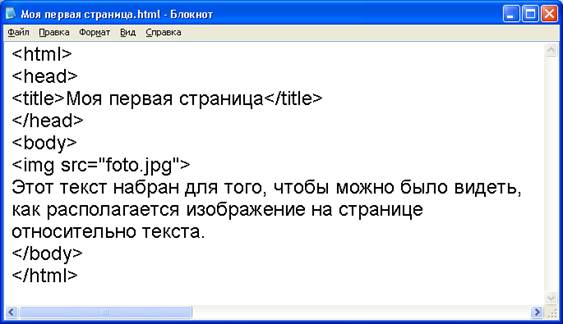 С помощью параграфов можно выравнивать текст по центру, по левому (правому) краю, или по ширине. Примеры:
С помощью параграфов можно выравнивать текст по центру, по левому (правому) краю, или по ширине. Примеры:текст
текст выровнен по центру.текст
текст выровнен по левому краю.текст
текст выровнен по правому краю.<p align=»justify»> текстp> текст выровнен по ширине (по обоим краям).
Примечание
Если не задавать параграфы, то текст в документе выравнивается по левому краю.
Теперь давайте изучим листинг 3.
Листинг 3. Выравнивание текста документа
<html>
<head>
<title>Выравнивание текстаtitle>
head>
<BR>
<P ALIGN=RIGHT> Текст по правому краюP>
body>
html>
Как видим, здесь имеется два выравнивания: по центру и по правому краю. Остальные теги вам также уже знакомы.
Еще пример:
Цвет фона и текста. Размер и гарнитура шрифта
Цвет фона и текста определяется шестнадцатиричным числом вида #hhhhhh, где первая пара символов является значением насыщенности для красного (Red) цвета, вторая — для зеленого (Green), и третья пара — для синего (Blue) цвета. #00 — минимальная насыщенность, #FF — максимальная насыщенность цвета. Пример изменения насыщенности красного цвета:
Подобрать нужную насыщенность цвета вы можете с помощью таблиц кода цвета HTML, которая есть в Интернет:
На веб страницах можно также использовать текстовое определение цвета: BLUE, RED и т.п., например, чтобы сделать цвет фона страницы серым, можно написать
<BODY BGCOLOR=»#808080″>или
<BODY BGCOLOR=»GRAY»>.
Эти записи равноценны.
Вот несколько примеров цветов в их текстовом и шестнадцатеричном коде:
Для изменения цвета и размера шрифта используется метка . Ее атрибуты:COLOR=»#hhhhhh» – цвет шрифта;
SIZE=»n» — размер шрифта;
FACE=»имя_шрифта» – гарнитура шрифта (arial, verdana, helvetica, sans-serif и другие).
Пример использования метки <FONT> приведен в листинге 4:
Листинг 4. Цвет фона и текста. Размер и гарнитура шрифта
<html>
Текст, размер, гарнитура шрифта
12345
body>
html>
Как видим по тегам, здесь на сером фоне крупным шрифтом красного цвета и без засечек написаны цифры 12345.
Что еще нужно знать для создания сайтов?
Не обольщайтесь тем, что знание HTML для разметки текста – это все, что нужно знать для создания сайтов. Для того, чтобы научиться самостоятельно создавать с нуля сайты, качественные современные сайты вам понадобятся знания следующих технологий:
HTML и CSS
JavaScript, jQuery
PHP и MySQL
любого популярного сайтового движка (WordPress, Joomla, Drupal)
понимание того, что такое хостинг и домен
Чем лучше вы разбираетесь в этих технологиях, тем более востребованным специалистом являетесь.
HTML и CSS
База. То, без чего немыслимо создание сайтов полноценным образом. Именно с языка html начинается создание сайта. Html — это язык разметки гипертекста, с его помощью создается каркас сайта, его структура, разметка. С помощью же языка CSS все эти блоки получают тот внешний вид, который необходимо. Если сравнить это с работой художника, то html — это набросок рисунка, а css — уже раскрашенный в цвета и полностью готовый рисунок. Но нужны обе технологии, потому что пустоту не оформишь, а без оформления сайты выглядели бы совсем невзрачно. Иными словами, html без css может существовать, а наоборот быть не может. HTML — основа всего и база, именно с его помощью формируется структура страниц.
Если сравнить это с работой художника, то html — это набросок рисунка, а css — уже раскрашенный в цвета и полностью готовый рисунок. Но нужны обе технологии, потому что пустоту не оформишь, а без оформления сайты выглядели бы совсем невзрачно. Иными словами, html без css может существовать, а наоборот быть не может. HTML — основа всего и база, именно с его помощью формируется структура страниц.
JavaScript
JavaScript — с этим языком любой сайт оживает, начинает реагировать на действия посетителя. Что можно сделать на JavaScript? Массу всего. Например, проверку введенных значений в форму, переключатели, слайдеры, всплывающие окна и много-много другого. Для языка JavaScript написана библиотека jQuery, которая во многом значительно упрощает работу по написанию скриптов и управлению элементами.
PHP и MySQL
Это так называемая back-end разработка, а html, css и js — front-end. Бэк-эндом ее назвали потому, что на внешний вид сайтов php код почти никак не влияет, зато для работоспособности ресурса он имеет просто огромное значение. Почти все движки сайтов написаны на нем. Комментирование, регистрация и авторизация, отзывы, корзина товаров, поиск, галерея, загрузка файлов, обработка форм — все это лишь малая часть того, что реализовывается с помощью php. Ну, а MySQl? Это язык, с помощью которого происходят запросы к базе данных. База данных — одна из самых важных вещей в сайтостроении. Как вы думаете, где хранятся все ваши отзывы и комментарии на многочисленных форумах, профили в социальных сетях и статьи на блогах? Все это хранится в базах данных.
CMS
CMS — это сайтовые движки. Это разработанные специалистами веб-программы, которые позволяют управлять сайтом в удобной форме через панель управления. Почти все они написаны на PHP. Соответственно, приступать к изучению работы с движком лучше уже после того, как вы постигли хотя бы основы php. Нет смысла изучать много движков, в большинстве случаев вы просто не сможете одновременно усваивать столько информации. Лучше стать специалистом по какому-то одному движку, чем кое-как разбираться во всех. И я рекомендую выбрать движок WordPress. Позднее вы сможете попробовать и другие, когда у вас будет больше опыта.
Лучше стать специалистом по какому-то одному движку, чем кое-как разбираться во всех. И я рекомендую выбрать движок WordPress. Позднее вы сможете попробовать и другие, когда у вас будет больше опыта.
Время изучения: От пары дней до многих месяцев, потому что движки имеют разную сложность и порог вхождения. Например, cms Drupal не рекомендуется для новичков ввиду своей сложности.
Хостинг и домен
Вы, как будущий специалист в области сайтостроения, должны прекрасно понимать, как работать с хостингами и доменами и разбираться в терминах, близких к этим понятиям.
Фреймворки и другие инструменты для упрощения разработки
Если вы всегда будете создавать сайты с нуля, используя только сами языки и написание кода, то времени и сил у вас на это уйдет гораздо больше. Реализовать адаптивный дизайн для сайта — это далеко не самая простая задача, особенно если сайт сложный по макету. Но, с css-фреймворком, вроде Bootstrap вы сможете очень легко и быстро делать адаптивные шаблоны, все потому, что в фреймворк вложена система сетки. Это позволяет вам реализовать полную адаптивность, порой не написав ни одной строки css-кода. Параллельный пример можно привести и с javascript. На «голом» javascript порой будет достаточно трудно и попросту неудобно писать какой-то скрипт. Другое дело — использовать библиотеку Jquery, которая упрощает написание скриптов в несколько раз.
Задание 1.
Создайте в Блокноте правильный (грамотный) одностраничный html-документ с любым веб текст про своего домашнего питомца (кошку, собаку, рыбок в аквариуме или хомячка…). Можно написать про своего друга-приятеля (или про подругу). Документ должен иметь следующие параметры своего форматирования:
Фон (BGCOLOR) — серый,
Шрифт (COLOR) — синий,
Текст выровнять (ALIGN) по центру,
Размер шрифта (size) – 16,
Гарнитура (face) – ARIAL,
Название документа (title) – МОЙ КОТ (собака, хомяк и др…).
 Или, «Мой приятель Вася, одноклассница Маша» и т.д и т.п.
Или, «Мой приятель Вася, одноклассница Маша» и т.д и т.п.
Задание 2.
В созданном вами одностраничном текстовом сайте поменяйте атрибуты одного (любого) слова:
Шрифт – зеленый
Размер шрифта – 24
Гарнитура – Times
Кодировка UTF-8
Моя собака
Моя собака очень пугливая, если побежит за котом, то потом наверняка будет от него убегать. Он очень боится громких звукой (Хлопушек, выстрелов и тд). Его порода Йоркширский терьер, маленькая собака которая гоняет больших собак. Он очень предан нашей семье, ждёт нас всегда никуда не уходя, поэтому мы гуляем без поводка. Мы любим его, а он любит нас.
Что такое:
HTML, CSS, JavaScript, PHP, MySQL, CMS, Хостинг, домен, Фреймворки?
В чем разница между веб документами с расширениями html и htm?
Опишите HTML элементы форматирования веб текста — Заголовки h2-H6, Абзацы
.
, ПараграфыКакими командами можно произвести выравнивание HTML текста?
Как задать Цвет фона и текста, какой это цвет BLACK #000000?
Для чего нужен ?
Какое правильное название имени и расширения для сохраненного веб документа?
Как задать размер и гарнитуру (семейство) шрифта?
Поясните следующий код:
12345
Что мы увидим в браузере?
шагов для создания веб-страницы в HTML с помощью Блокнота
Веб-сайт — это просто набор веб-страниц. Веб-страница или веб-документы, написанные на HTML (язык гипертекстовой разметки) . Эти веб-страницы можно просматривать с помощью любого веб-браузера и Интернета.
Эти веб-страницы можно просматривать с помощью любого веб-браузера и Интернета.
Html Language используется для написания кода и программ для создания веб-страниц. Создать веб-страницу легко, и вы можете изучить ее, выполнив несколько основных шагов, упомянутых ниже:
HTML Программа или страница могут быть созданы многими HTML или текстовыми редакторами.Эти редакторы представляют собой программное обеспечение, которое помогает нам писать наш код с помощью простого пользовательского интерфейса. Сегодня мы увидим, как создать HTML-страницу или веб-страницу с помощью редактора Блокнота.
Редактор блокнота— это встроенный текстовый редактор в Windows Computers. Вы можете найти похожие редакторы в операционных системах Mac и Linux.
Существует множество расширенных редакторов HTML или программного обеспечения. Однако мы рекомендуем использовать стандартный и простой редактор, например блокнот, для начинающих. Это всегда хороший способ начать изучать HTML.
Создание простой HTML-страницы с помощью редактора блокнота
Выполните четыре шага ниже, чтобы создать свою первую веб-страницу с помощью Блокнота.
Шаг 1. Откройте Блокнот (Windows)
Windows 8 или более поздняя версия:
Откройте начальный экран и выполните поиск (введите «Блокнот»)
Windows 7 или предыдущая версия Windows:
Откройте Пуск> Программы> Стандартные> Блокнот
Шаг 2. Создайте новый документ
Перейдите в меню блокнота: Файл> Новый
Откроется новый пустой документ, и здесь вы сможете начать писать свою первую HTML-программу.
Шаг 3. Напишите HTML-код или программу
Напишите HTML-код. Если вы еще не знакомы с HTML, прочтите несколько глав в разделе «Учебники по HTML».
Напишите свой собственный HTML-код или просто скопируйте следующую простую HTML-программу в документ блокнота.
Мой первый заголовок
Мой первый абзац.
Шаг 4. Сохраните HTML-страницу
Перейдите в меню блокнота: Файл> Сохранить (или используйте сочетание клавиш CTRL + S)
Вам будет предложено сохранить файл на вашем компьютере.Дайте ему имя с расширением .html и сохраните его (например, program.html)
Примечание. HTML-страницу следует сохранять с расширением .html с осторожностью.
Шаг 5. Просмотрите HTML-страницу с помощью браузера
Веб-браузеры — это программы или программное обеспечение, которые используются для просмотра веб-страниц / веб-сайтов. Вы можете найти Internet Explored по умолчанию, если используете компьютер с Windows. Вы также можете загрузить другие популярные веб-браузеры, такие как Google Chrome или Firefox.Воспользуйтесь любым из них.
Теперь просто откройте сохраненный HTML-файл в любом браузере:
Дважды щелкните файл или щелкните его правой кнопкой мыши и выберите опцию «Открыть с помощью», чтобы выбрать другой браузер.
Ваш HTML-файл откроется в веб-браузере, и он покажет вывод, основанный на вашей html-программе.
Поздравляем, если вы можете запустить свою первую программу HTML.
Теперь вы можете узнать больше о HTML-тегах и создать больше HTML-страниц.Используя эти HTML-страницы, вы также можете легко создать свой собственный веб-сайт.
Узнайте больше о похожих темах:
| Интервью Вопросы и ответы |
|---|
| Контент не найден. |
Как сделать сайт с помощью Блокнота
Из этого туториала Вы узнаете, как создать простой веб-сайт с нуля с помощью Блокнота. Если у вас Mac, вам нужно использовать TextEdit.
Если у вас Mac, вам нужно использовать TextEdit.
Существуют и другие профессиональные редакторы кода, которые можно использовать для редактирования кода, например html
.Если вы работаете на Mac и хотите что-то получше, чем TextEdit, вы можете загрузить Adobe Brackets, который работает как на Mac, так и на Windows. Я буду работать в Windows и, следовательно, буду использовать базовую версию Блокнота. Код в этом руководстве работает в любом редакторе, поэтому просто выберите редактор, который вам нравится, и приступим.
Создание вашей первой страницы в Блокноте
Windows
Чтобы открыть Блокнот в Windows 7 или более ранней версии, нажмите Пуск -> Все программы -> Стандартные -> Блокнот.Вы также можете нажать «Пуск» и выполнить поиск по запросу «Блокнот».
Mac
Откройте TextEdit и убедитесь, что в текстовом редакторе выбран простой текст, выбрав «Настройки»> «Новый документ»> «Выбрать простой текст». Затем обязательно отметьте «Отображать файл HTML как код HTML» и «Отображать файл RTF как код RTF» в разделе «Открыть и сохранить».
Затем скопируйте и вставьте в редактор следующий код:
Мой первый заголовок
Мой первый абзац.
Сохранение файла HTML
Сохраните файл как «index.html» с расширением HTML. Это очень важно, если вы не добавите .html в конец имени, это не сработает. Примечание. Несмотря на то, что .html предпочтительнее, вы также можете использовать .htm без буквы «L».
Установите кодировку UTF-8, которая предпочтительна для файлов HTML. Кодировка ANSI предназначена только для символов США и Западной Европы.
Открытие файла HTML в браузере
Затем перейдите в папку, в которой вы сохранили файл, и откройте его в браузере.В этом примере мы используем Chrome, но любой современный браузер должен работать.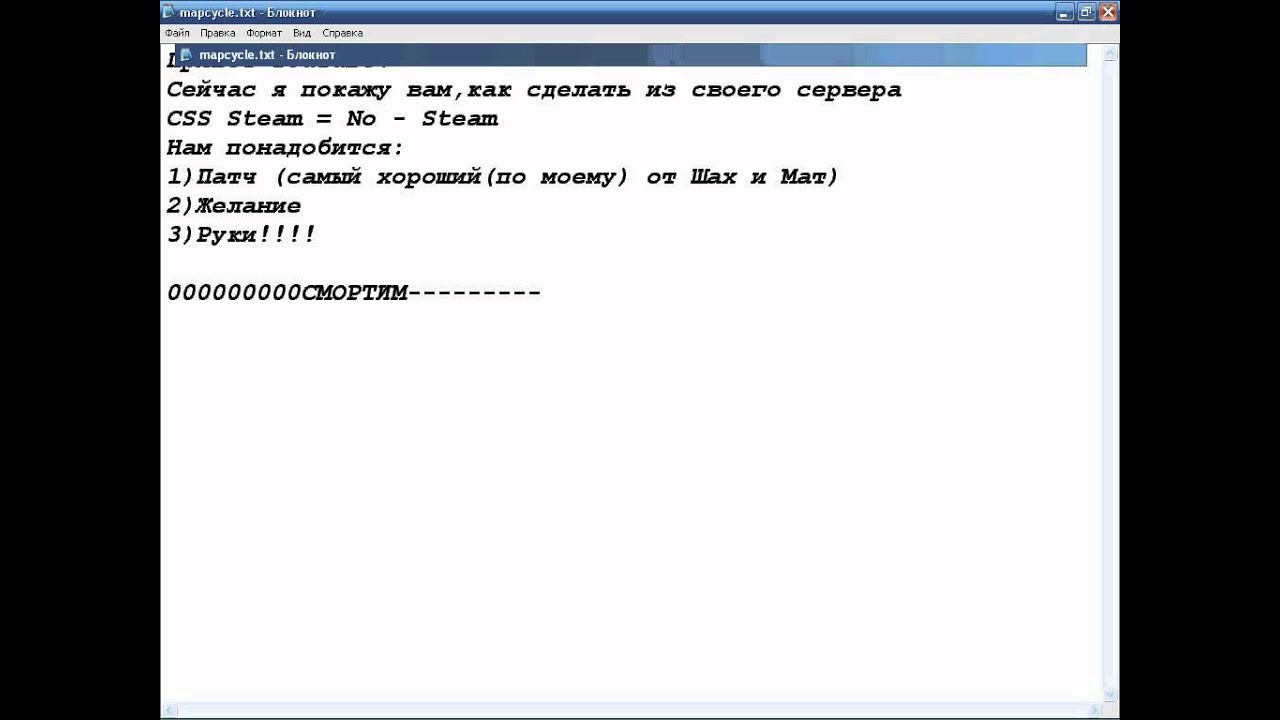
ПРИМЕЧАНИЕ. Если у вас возникли проблемы с открытием файла, убедитесь, что вы сохранили его как .html.
Просмотр HTML-файла в браузере
Когда файл откроется в вашем браузере, он будет выглядеть так:
Обратите внимание на путь к файлу в строке URL.
file: /// C: /Users/WebsitesDIY/Desktop/HTML/index.html
Это полный путь к файлу на вашем компьютере.
Центрирование текста
Теперь, когда вы понимаете основы создания файла HTML, давайте узнаем, как центрировать текст
Перейдите в созданный вами html-файл и добавьте теги
My First Heading
Удалить
Мой первый абзац.
пока.Сохраните файл и снова откройте его в браузере. Если окно вашего браузера все еще открыто, вы можете просто нажать кнопку «Обновить», чтобы перезагрузить страницу.
Теперь текст заголовка должен располагаться по центру веб-страницы.
Добавление видео Youtube на ваш веб-сайт
Чтобы добавить видео с YouTube на свой веб-сайт: перейдите на Youtube и найдите видео, которое вы хотите добавить на свой веб-сайт.
«Щелкните правой кнопкой мыши» по видео и «Скопируйте код для встраивания».
Вставка кода для вставки видео в блокнот
Вставьте код для встраивания в Блокнот
Код внедрения будет выглядеть примерно так:
Вы можете изменить ширину и высоту по своему усмотрению. Просто измените эти числа в коде, а все остальное оставьте без изменений. В этом примере мы будем использовать и.Вы можете настроить свой так, как хотите.
Центрируйте видео, поместив тег
Кроме того, давайте изменим заголовок между тегами
My First Heading
на «Мой веб-сайт».
Добавление ссылки на другую страницу
Теперь мы добавим ссылку, которая переходит в Google, когда люди нажимают на нее.
Добавьте следующий код на свой веб-сайт сразу под видео:
Перейти в Google
Обратите внимание, как ссылка центрируется с помощью центральных тегов. Также обратите внимание на тег
непосредственно перед центральным тегом — он добавляет разрыв строки между видео и ссылкой.
Теперь вы должны увидеть ссылку под видео, которая переходит в Google, если вы нажмете на нее.
Вы можете создавать ссылки, которые ведут на любую страницу, которую вы хотите. Просто измените значение атрибута href.
Если вы хотите, чтобы ссылка открывалась в новом окне, когда кто-то нажимает на нее, добавьте следующий атрибут в тег ссылки: Перейти в Google
Создание второй страницы для вашего веб-сайта
Теперь мы сделаем вторую страницу для вашего сайта и назовем ее page2.html. Таким образом, вы можете создавать ссылки на другие части вашего веб-сайта вместо того, чтобы ссылаться на Google, как мы делали ранее.
Создайте новый файл HTML и добавьте в него приведенный ниже код. Сохраните его и назовите page2.html
. Это моя вторая страница.
Страница 2
Теперь у вашего веб-сайта будет вторая страница, на которую мы можем ссылаться с первой страницы.
Ссылка на страницу 2 с главной страницы
Теперь, когда мы создали Page2, давайте изменим ссылку на первой странице, чтобы она ссылалась на page2.html.
Откройте «index.html» и измените URL-адрес, который ведет на Google, чтобы вместо этого указывать ссылку на страницу 2:
Вы находитесь на второй странице своего сайта
Если вы успешно создали ссылку, вы должны перейти на страницу.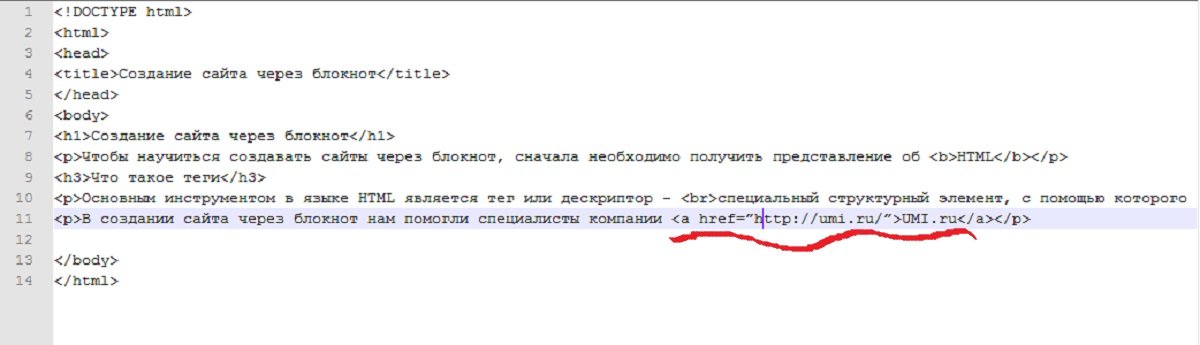 html при переходе по ссылке под видео. Если по какой-то причине ваша ссылка не работает, вернитесь на несколько шагов назад и снова следуйте инструкциям. Очень важно знать, как добавлять ссылки / URL-адреса на ваш сайт. В конце концов, Интернет — это просто большая коллекция ссылок, проиндексированных Google.
html при переходе по ссылке под видео. Если по какой-то причине ваша ссылка не работает, вернитесь на несколько шагов назад и снова следуйте инструкциям. Очень важно знать, как добавлять ссылки / URL-адреса на ваш сайт. В конце концов, Интернет — это просто большая коллекция ссылок, проиндексированных Google.
Добавление классных стилей с помощью CSS
Теперь мы собираемся стилизовать ссылку на страницу 2 с помощью CSS, чтобы она выглядела как кнопка. CSS используется для управления макетом вашего сайта.
Скопируйте и вставьте следующий код вверху страницы index.html сразу под тегом
В основном этот фрагмент кода указывает браузеру добавить цвет фона и высоту к ссылке, которую мы сделали ранее.Мы также сделали углы немного закругленными, добавив радиус границы 10 пикселей. В Интернете есть множество бесплатных руководств, в которых вы можете узнать больше о CSS, чтобы ваш сайт выглядел действительно красиво.Добавление эффекта наведения к кнопке
И последнее, что мы собираемся сделать, это добавить к кнопке эффект наведения курсора. Эффект наведения заставит кнопку окрашиваться в другой цвет, когда вы наводите на нее указатель мыши.
Добавьте следующий код прямо над закрывающим тегом :
a: hover {
background-color: # 005170;
}
Теперь ваш веб-сайт должен выглядеть так
Ваш веб-сайт должен выглядеть так, как показано на картинке.Должен быть заголовок с названием вверху, видео посередине и кнопка внизу. При наведении указателя мыши на кнопку цвет должен измениться на темно-синий. Если ваш сайт выглядит некорректно, это потому, что у вас, вероятно, есть ошибки в коде. Вернитесь на несколько шагов назад и попробуйте еще раз. Важно понять основы, прежде чем перейти к следующему шагу, на котором мы покажем, как разместить ваш веб-сайт в Интернете, чтобы каждый мог получить к нему доступ.
Если ваш сайт выглядит некорректно, это потому, что у вас, вероятно, есть ошибки в коде. Вернитесь на несколько шагов назад и попробуйте еще раз. Важно понять основы, прежде чем перейти к следующему шагу, на котором мы покажем, как разместить ваш веб-сайт в Интернете, чтобы каждый мог получить к нему доступ.
Запуск вашего веб-сайта
Чтобы мир увидел ваш веб-сайт, его необходимо загрузить на веб-сервер, который подключен к Интернету круглосуточно и без выходных.Сейчас мы не рекомендуем настраивать собственный сервер. Гораздо проще платить профессиональному провайдеру веб-хостинга 3 или 5 долларов в месяц, чтобы он сделал это за вас. Я рекомендую использовать BlueHost и подписаться на их план Plus Plan , чтобы запустить свой веб-сайт и получить БЕСПЛАТНОЕ доменное имя — этот веб-сайт размещен на BlueHost, и нам это нравится. Они быстрые, безопасные и имеют отличное обслуживание клиентов.
Зарегистрируйтесь для веб-хостинга на BlueHostКак создать сайт на WordPress
Пошаговое руководство
Теперь, когда вы понимаете основы создания простой веб-страницы, я хочу познакомить вас с WordPress — самым популярным конструктором веб-сайтов в мире.Wordpress — это бесплатное программное обеспечение с открытым исходным кодом, что означает, что вы можете загрузить его и бесплатно использовать на любом количестве веб-сайтов. Я написал полное руководство о том, как настроить свой сайт с помощью wordpress — прочтите его здесь.
Из этого туториала Вы узнаете, как:
Как создать веб-сайт с помощью HTML в блокноте
Написать код для создания веб-сайта с использованием HTML или HTML5? Эта базовая концепция блока сборки требуется для разработки веб-страницы.Последняя версия — HTML5, поэтому мы, скорее всего, будем использовать структуру кодирования HTML 5 для создания веб-сайта.
Вы можете скопировать приведенный ниже код, использовать его в своем редакторе и настроить, если вы уже что-то знаете о разработке веб-сайтов.
Убедитесь, что вы делаете это самостоятельно, если вы пытаетесь в первый раз, вы должны попробовать это самостоятельно, набирая коды один за другим.
Также изучите: Введение в HTML и синтаксис.
Код для создания веб-сайта с использованием HTML
Структура HTML5
Эта структура выше используется для создания любой веб-страницы с использованием HTML или HTML5. Поэтому вам просто нужно сначала понять структуру, а затем изучить и управлять кодами в соответствии с вашими требованиями. Мы подробно поговорим о HTML, CSS, JavaScript в их отдельных разделах руководств. Вы также можете проверить их, чтобы получить более глубокие знания о веб-программировании или разработке веб-сайтов.А пока давайте составим простой контрольный список и создадим простую веб-страницу.
- Должен иметь тег заголовка.
- Должен содержать внешний файл CSS.
- Если требуется, то также JavaScript.
- Заголовок веб-страницы: Мой блог, заголовок должен быть заголовком 1 — 75PX, цвет: # F00, выравнивание: по центру;
- Описание: Разрешите представиться; Размер шрифта: 22px, цвет: # F00; Выровнять: по центру;
- Дополнительный заголовок: Обо мне — h3 — 42PX, цвет: # 000, выравнивание: по центру; Padding-top: 50 пикселей;
- Описание: Опишите себя
- Используйте гиперссылку, чтобы вернуться к своему профилю
Это наше требование для данной веб-страницы.Здесь мы не собираемся использовать PHP, мы попробуем использовать простой HTML, HTML5, CSS и Less JavaScript. И особенно мы не используем идеальную структуру div в этой кодировке, потому что нам нужно сначала изучить элементы s и их позиционирование; КОД БЕЗ ИСПОЛЬЗОВАНИЯ CSS
Мой блог ">Мой блог
Разрешите представиться
Обо мне
Быстрая коричневая лисица перепрыгивает через ленивую собаку. Вот и все. Если ты хочешь узнать обо мне больше, тогда пожалуйста, посетите ссылку
Окончательный HTML-код
Мой блог Мой блог
Разрешите представиться
Обо мне
Быстрая коричневая лисица перепрыгивает через ленивую собаку. Вот и все.
Если вы хотите узнать обо мне больше, пожалуйста, почувствуйте бесплатно по ссылке
... Подробнее
Окончательный код CSS
h2 {
размер шрифта: 75 пикселей;
выравнивание текста: центр;
цвет: # f00;
}
п{
размер шрифта: 20 пикселей;
выравнивание текста: центр;
цвет: # f00;
}
h3 {
размер шрифта: 42 пикселей;
выравнивание текста: центр;
цвет: # 000;
padding-top: 50 пикселей;
}
a {
размер шрифта: 20 пикселей;
выравнивание текста: центр;
} TutsMaster.org
Tutsmaster.org предоставляет учебные материалы, связанные с технологиями и программированием. Мы также создаем сообщество для пользователей и студентов.
Как сделать сайт с помощью Блокнота
В этом блоге я делюсь простым отрывком, основанным на том, как создать веб-сайт с помощью блокнота. Этот фрагмент предназначен для абсолютных новичков, пытающихся создать собственный веб-сайт с использованием HTML и CSS. Знаете ли вы, что вместо использования других IDE, таких как скобки, возвышенный текст, код Visual Studio, вы можете создать веб-сайт, используя простое приложение-блокнот, которое у вас есть на вашем компьютере?
В этой программе я создал один из веб-сайтов, на котором вы должны скопировать и вставить приведенный ниже код, сохранить и перетащить индексный файл в пустой браузер, отпустить его и посмотреть, что произойдет. Я попытался сделать сайт адаптивным, чтобы он подходил для небольших устройств. Прежде чем идти дальше, я предлагаю вам от начала до конца следовать приведенному ниже руководству, чтобы иметь представление о необходимом кодировании этого фрагмента.
Я попытался сделать сайт адаптивным, чтобы он подходил для небольших устройств. Прежде чем идти дальше, я предлагаю вам от начала до конца следовать приведенному ниже руководству, чтобы иметь представление о необходимом кодировании этого фрагмента.
Надеюсь, вы посмотрели все видео. Начнем с разметки HTML. Во-первых, я взял тег заголовка с именем div ‘logo’ и элементом навигации внутри него. В элементе навигации я взял пять элементов навигации. После этого я взял элемент div «баннер» и поместил в него изображение.Это изображение предназначено для изображения баннера веб-сайта. После изображения баннера я взял еще один элемент div с именем «content» и добавил к нему случайный текст. В конце концов, я добавил тег нижнего колонтитула и написал в нем случайный текст об авторских правах. Это все для разметки HTML.
Вам также может понравиться:
Перейдем к коду CSS. Прежде всего, я устраняю отступы полей документа по умолчанию. Для этого я присвоил универсальному селектору маржу 0. Затем я указал высоту, фон и отступ элементу заголовка.Я применил некоторые базовые методы CSS, чтобы логотип оставался в верхнем левом углу, а элементы навигации перемещались в верхнюю правую часть проекта. После этого я присвоил классу баннера 100% высоту, а ширину и высоту изображения 100% и 90vh соответственно. Я добавил 5% отступа div ‘content’, а затем стилизовал содержимое внутри этого div. В конце концов, я сделал нижний колонтитул черным фоном с настраиваемым отступом. Хотя это не показано на видео, вы только что видели, что я применил к проекту несколько дополнительных CSS, чтобы он стал отзывчивым.Я изменил некоторые элементы некоторых элементов с помощью медиа-запросов CSS, чтобы они выглядели отзывчивыми на небольших устройствах.
Простой веб-сайт с использованием блокнота (исходный код):
Для создания этого фрагмента вы создали файл блокнота с именем index. html. вам не нужно создавать отдельный файл CSS, поскольку здесь мы используем внутренний CSS. Скопируйте весь приведенный ниже код и вставьте его в созданный вами индексный файл. Затем в блокноте перейдите к файлу и нажмите оттуда сохранить.
html. вам не нужно создавать отдельный файл CSS, поскольку здесь мы используем внутренний CSS. Скопируйте весь приведенный ниже код и вставьте его в созданный вами индексный файл. Затем в блокноте перейдите к файлу и нажмите оттуда сохранить.
Теперь перетащите файл в пустой браузер и посмотрите, как он выглядит.
ДОБАВИТЬ HTML
Как сделать сайт с помощью блокнота
Логотип
Lorem Ipsum — это просто фиктивный текст для полиграфической и наборной индустрии. Lorem Ipsum был стандартным фиктивным текстом в отрасли с 1500-х годов, когда неизвестный типограф взял камбуз и скремблировал его, чтобы сделать книгу образцов шрифта. Он пережил не только пять веков, но и скачок в электронный набор, оставшись практически неизменным. Он был популяризирован в 1960-х годах с выпуском листов Letraset, содержащих отрывки Lorem Ipsum, а в последнее время — с помощью программного обеспечения для настольных издательских систем, такого как Aldus PageMaker, включая версии Lorem Ipsum.
Lorem Ipsum — это просто фиктивный текст для полиграфической и наборной индустрии. Lorem Ipsum был стандартным фиктивным текстом в отрасли с 1500-х годов, когда неизвестный типограф взял камбуз и скремблировал его, чтобы сделать книгу образцов шрифта. Он пережил не только пять веков, но и скачок в электронный набор, оставшись практически неизменным. Он был популяризирован в 1960-х годах с выпуском листов Letraset, содержащих отрывки Lorem Ipsum, а в последнее время — с помощью программного обеспечения для настольных издательских систем, такого как Aldus PageMaker, включая версии Lorem Ipsum.
Lorem Ipsum — это просто фиктивный текст для полиграфической и наборной индустрии. Lorem Ipsum был стандартным фиктивным текстом в отрасли с 1500-х годов, когда неизвестный типограф взял камбуз и скремблировал его, чтобы сделать книгу образцов шрифта. Он пережил не только пять веков, но и скачок в электронный набор, оставшись практически неизменным. Он был популяризирован в 1960-х годах с выпуском листов Letraset, содержащих отрывки Lorem Ipsum, а в последнее время — с помощью программного обеспечения для настольных издательских систем, такого как Aldus PageMaker, включая версии Lorem Ipsum.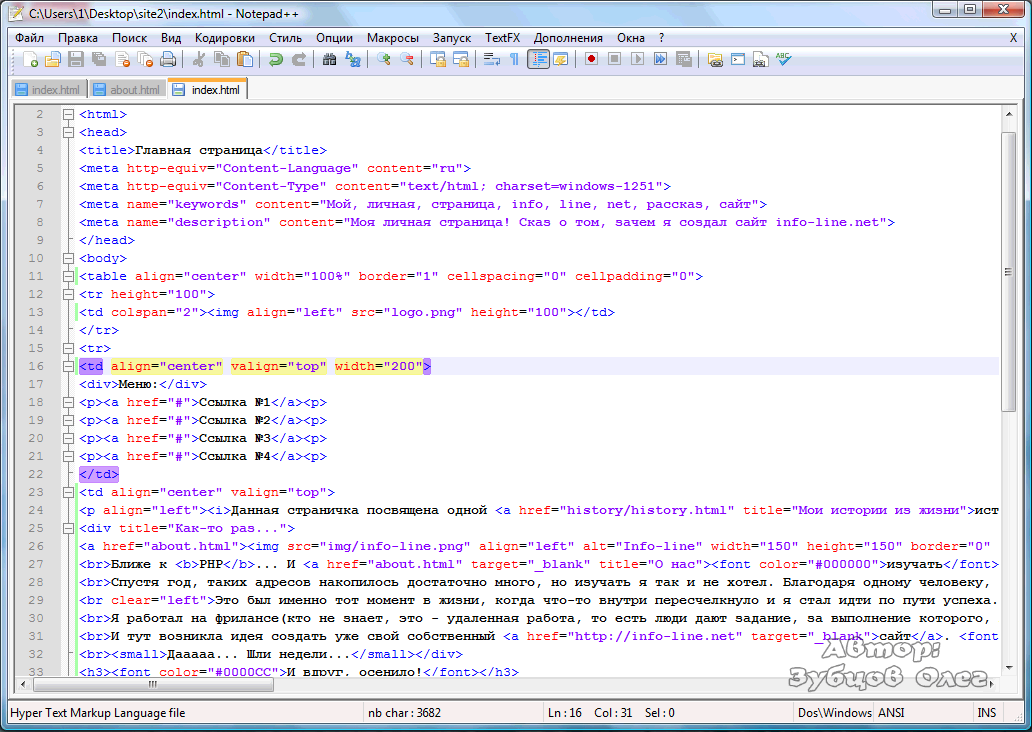
Все права защищены вашим сайтом
Копировать
Надеюсь, вам понравился этот простой, но увлекательный проект. Пожалуйста, подпишитесь на мои профили в социальных сетях и подпишитесь на канал на YouTube ‘divinector’, чтобы получить больше подобных вещей. Спасибо, что посетили блог, и продолжайте посещать.
Создайте новую веб-страницу с помощью Блокнота
Блокнот Windows — это базовая программа для обработки текстов, которую можно использовать для написания веб-страниц. Веб-страницы — это просто текст, и вы можете использовать любую программу обработки текста для написания HTML.
Сохранить страницу как HTML
Создавая страницу, сохраните файл, прежде чем заходить слишком далеко. Используйте все строчные буквы и не используйте в имени файла пробелы или специальные символы.
- В Блокноте щелкните Файл , а затем Сохранить как.
- Перейдите в папку, в которой вы сохраняете файлы вашего сайта.
- Измените раскрывающееся меню Тип файла на Все файлы (*. *).
- Назовите файл с расширением .htm или . html .
Начните писать веб-страницу
Начните свой документ Блокнота HTML5 с DOCTYPE. Эта строка сообщает браузерам, какой тип HTML следует ожидать.
Объявление doctype не является тегом. Он сообщает компьютеру, что поступает документ HTML5. Он находится в верхней части каждой страницы HTML5 и принимает такую форму:
После того, как вы укажете тип документа , начните свой HTML. Введите начальный и конечный теги и оставьте место для содержимого тела веб-страницы. Ваш документ Блокнота должен выглядеть так:
01 Transitional // EN" "http://www.w3.org/TR/html4/loose.dtd">
Создайте заголовок для своей веб-страницы
В заголовке HTML-документа хранится основная информация о вашей веб-странице, например заголовок страницы и, возможно, метатеги для поисковой оптимизации.Чтобы создать раздел заголовка, добавьте теги заголовка в текстовый документ HTML Блокнота между тегами html.
Как и в случае с тегами html, оставьте между ними некоторое пространство, чтобы у вас было место для добавления информации о заголовке.
Добавить заголовок страницы в заголовок
Заголовок вашей веб-страницы — это текст, который отображается в окне браузера. Это также то, что записывается в закладках и избранном, когда кто-то сохраняет ваш сайт.Сохраните текст заголовка между тегами заголовка. Он не будет отображаться на самой веб-странице, только в верхней части браузера.
Эта страница в качестве примера называется «МакКинли, Шаста и другие домашние животные».
МакКинли, Шаста и другие домашние животные
Неважно, какой длины у вас заголовок или занимает ли он несколько строк в вашем HTML, но более короткие заголовки легче читать, а некоторые браузеры обрезают длинные в окне браузера.
Основная часть вашей веб-страницы
Тело вашей веб-страницы хранится в тегах тела.Он должен стоять после тегов заголовка, но до конечного тега html. В этой области вы помещаете текст, заголовки, подзаголовки, изображения и графику, ссылки и весь другой контент. Он может быть сколь угодно длинным.
Оставьте дополнительный пробел между начальным и конечным тегами тела.
В этом же формате можно написать свою веб-страницу в Блокноте.
Создание папки изображений
Прежде чем добавлять содержимое в тело документа HTML, настройте каталоги так, чтобы у вас была папка для изображений.
- Откройте окно Мои документы .
- Откройте папку, в которой вы храните свои веб-файлы.
- Щелкните File > New > Folder.
- Назовите папку изображения .
Сохраните все изображения для вашего веб-сайта в папке изображений, чтобы вы могли найти их позже. Это позволяет легко загружать их, когда вам нужно.
Использование Блокнота для HTML
На заре Интернета такие инструменты, как Блокнот, были стандартным инструментом для написания новых веб-страниц.Однако, учитывая сложность большинства современных страниц, а также взаимодействие HTML с CSS, почти никто больше не использует Блокнот — либо они используют графические инструменты, такие как Adobe Dreamweaver, либо полагаются на платформы кодирования, такие как Visual Studio Code. Текстовая среда, которая предлагает линтинг и коррекцию кода предпочтительнее пустого и недифференцированного холста, поэтому, хотя Блокнот работает в крайнем случае, он гораздо менее оптимален для редактирования HTML, чем редакторы кодирования или графические приложения для веб-дизайна.
Спасибо, что сообщили нам об этом!
Расскажите, почему!
Другой Недостаточно подробностей Сложно понятьКак создать веб-сайт с помощью HTML в блокноте
Привет, ребята, добро пожаловать. В этом уроке мы узнаем, как создать веб-сайт с помощью HTML в текстовом редакторе Блокнота.
Шаги, о которых мы поговорим в этом руководстве:
Шаг 1. Откройте Блокнот.
Шаг 2. Создайте файл HTML.
Шаг 3. Вставьте элементы HTML с помощью тегов HTML.
Шаг 4. Сохраните и запустите HTML-файл.
Шаг 5. Наслаждайтесь своим сайтом.
Добавить заголовки и абзацы:
Добавление заголовков в HTML
Для вставки заголовков в HTML у нас есть шесть тегов. От h2 до H6. Где H6 дает наименьший размер шрифта заголовка, а h2 дает наибольший размер шрифта заголовка.
Где H6 дает наименьший размер шрифта заголовка, а h2 дает наибольший размер шрифта заголовка.
Заголовок 1
Заголовок 2
Заголовок h4
Заголовок 4
Заголовок 5
Заголовок 6
Добавление абзацев в HTML
Для добавления абзацев в HTML у нас есть теги P.
Это мой первый абзац HTML
Добавить изображения
Добавление изображений в HTML:
Используя HTML-тег IMG, мы можем вставлять изображения в HTML.
Укажите путь к изображению внутри атрибута SRC.
Для настройки ширины высоты изображения у нас есть атрибуты высоты и ширины HTML.

Добавление фонового изображения в HTML:
Чтобы добавить фоновое изображение на веб-страницу, мы должны использовать HTML-атрибут background внутри начального тега body.
И внутри атрибута background мы должны указать путь нашего изображения.
Добавление аудио и видео файлов:
Добавление аудиофайла в HTML:
Чтобы вставить аудиофайл в HTML. Для этого у нас есть аудио теги.
Внутри атрибута SRC мы должны указать путь к нашему аудиофайлу. Атрибут
Controle даст нам некоторые элементы управления для управления аудиофайлом в нашем HTML-файле.
Добавление видеофайла в HTML:
Чтобы вставить аудиофайл в HTML. Для этого у нас есть видео теги.
Для этого у нас есть видео теги.
Внутри атрибута SRC мы должны указать путь к нашему видео файлу.Атрибут
Controle даст нам некоторые элементы управления для управления видеофайлом в нашем HTML-файле.
Стилизация элементов HTML:
Для стилизации элементов HTML мы используем CSS.
Включение CSS в HTML-страницу:
Чтобы включить CSS в HTML, мы должны написать тег стиля HTML внутри тегов заголовков.
<стиль>
// Код CSS...
Выбор элементов HTML в CSS:
Выбор элемента HTML с использованием имени тега:
<стиль>
п{
// Выбран тег P ..
}
Текст абзаца ...
Выбор элемента HTML с использованием ID имени:
<стиль>
#myParagraph {
// Выбран тег P..
}
Текст абзаца ...
Выбор элемента HTML с использованием имени класса:
<стиль>
.myParagraph {
// Выбран тег P ..
}
Текст абзаца ...
Стилизация HTML с использованием CSS:
Изменение размера шрифта с помощью CSS:
<стиль>
#myParagraph {
размер шрифта: 14 пикселей;
}
Текст абзаца...
Изменение цвета шрифта с помощью CSS:
<стиль>
#myParagraph {
красный цвет;
}
Текст абзаца . ..
..
Изменение цвета фона с помощью CSS:
<стиль>
#myParagraph {
цвет фона: черный;
}
Текст абзаца...
Изменение выравнивания текста с помощью CSS:
<стиль>
#myParagraph {
выравнивание текста: центр;
}
Текст абзаца ...
Изменение прозрачности с помощью CSS:
<стиль>
#myParagraph {
непрозрачность: 0.5;
}
Текст абзаца ...
Изменение маржи с использованием CSS:
<стиль>
#myParagraph {
маржа: 100 пикселей;
}
Текст абзаца ...
Изменение заполнения с помощью CSS:
<стиль>
#myParagraph {
отступ: 15 пикселей;
}
Текст абзаца...
Изменение ширины с помощью CSS:
<стиль>
img {
ширина: 100 пикселей;
}

Изменение высоты с помощью CSS:
<стиль>
img {
высота: 100 пикселей;
}

Изменение высоты строки текста с помощью CSS:
<стиль>
#myParagraph {
высота строки: 20 пикселей;
}
Текст абзаца ....
Создание и просмотр веб-страницы на вашем компьютере
Создание и просмотр веб-страницы на вашем компьютере
Требования:- Текстовый редактор
- Интернет-браузер
- Пройдите первую часть курса «Изучение HTML и CSS» от Codecademy .
Когда вы переходите на веб-страницу в Интернете, браузер выполняет много работы.Браузер читает все необходимые файлы (HTML, CSS и JavaScript) и интерпретирует эти необработанные ресурсы, чтобы нарисовать сложную страницу, которую вы видите.
Из этой статьи вы узнаете, как создать веб-страницу с помощью текстового редактора на своем компьютере, а затем просмотреть ее в браузере. Если вы хотите опубликовать свою веб-страницу во всемирной паутине (Интернет) для всеобщего обозрения, ознакомьтесь с этой статьей после того, как поймете описанные ниже действия.
Шаг 1. Откройте текстовый редакторПервый шаг — открыть текстовый редактор.Важно использовать «необработанный» текстовый редактор, а не форматированный текстовый редактор.
Текстовые процессоры вставляют символы, которые улучшают внешний вид страницы, но не являются допустимым HTML. Это отличные инструменты для создания стильных документов, таких как научные статьи и листовки, но они также могут вставлять символы, не соответствующие формату HTML. Поскольку файл веб-страницы должен содержать допустимый HTML, текстовый редактор — лучший инструмент для создания веб-страниц, чем текстовый процессор.
Шаг 2. Напишите свой HTML-скелет Теперь, когда ваш текстовый редактор открыт, вы можете начать писать свой HTML.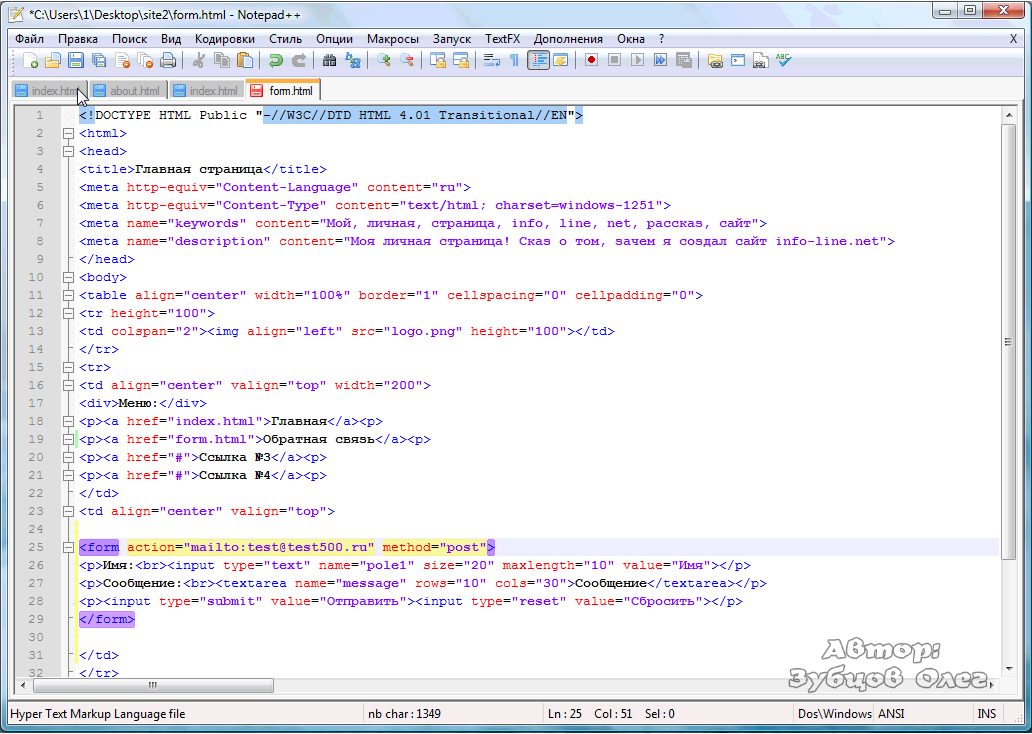 Как вы узнали из первого урока курса HTML и CSS, есть несколько вещей, которые всегда присутствуют в хорошо отформатированном HTML-файле. Вот они снова все вместе:
Как вы узнали из первого урока курса HTML и CSS, есть несколько вещей, которые всегда присутствуют в хорошо отформатированном HTML-файле. Вот они снова все вместе:
Моя первая веб-страница! Привет, мир!
Если хотите, можете использовать именно этот скелет. Просто скопируйте и вставьте его в текстовый редактор.Убедитесь, что вы включили все!
Шаг 3. Сохраните файлВаша веб-страница теперь готова, но в настоящее время она существует только внутри вашего текстового редактора. Следующим шагом будет сохранение файла на вашем компьютере. Если вы сейчас закроете текстовый редактор без сохранения, ваша новая веб-страница будет потеряна! При сохранении файла следует помнить о нескольких важных моментах:
- Используйте расширение HTML-файла
.html, т. Е.about_me.html - Не используйте в имени файла пробелы или специальные символы.Вместо этого используйте символы подчеркивания (_) или тире (-).
- Решите, где на вашем компьютере вы сохраните файл, и обязательно запомните это место!
Используйте расширение файла
.html HTML Расширение файла — это суффикс имени файла, описывающий его тип. Расширение файла — это всегда последние 3 или 4 символа в имени файла, которым предшествует точка. Например, расширение HTML-файла — .html , и оно сообщает браузеру (и другим приложениям) интерпретировать содержимое файла как веб-страницу.Обратите внимание, что на старых веб-страницах вы можете видеть .htm , но это архаично и больше не используется.
Не используйте пробелы или специальные символы в имени файла
Выбирая имя файла, будьте проще. Придерживайтесь цифр и букв. Используйте символы подчеркивания ( _ ) или тире (–) вместо пробелов. Не используйте знаки процента, косые черты, вопросительные знаки, восклицательные знаки, запятые и другие «специальные символы». Браузеру необходимо найти файл по его имени, а специальные символы в имени файла могут прервать этот процесс.Имена файлов должны быть простыми и соответствовать соглашениям, чтобы сделать переход на вашу веб-страницу более надежным.
Не используйте знаки процента, косые черты, вопросительные знаки, восклицательные знаки, запятые и другие «специальные символы». Браузеру необходимо найти файл по его имени, а специальные символы в имени файла могут прервать этот процесс.Имена файлов должны быть простыми и соответствовать соглашениям, чтобы сделать переход на вашу веб-страницу более надежным.
Решите, где на вашем компьютере вы сохраните файл
После выбора имени файла выберите соответствующее место в файловой системе для сохранения веб-страницы. Рекомендуется создать новую папку для этой веб-страницы. Если вы действительно создаете новую папку, используйте те же соглашения об именах, которые описаны выше, чтобы свести к минимуму головные боли в будущем. Самая важная вещь при выборе места для сохранения — это запомнить, где вы его сохранили .Если вы уже сохранили его, но не помните, где, просто нажмите Файл> Сохранить как ... , выберите новое место для сохранения и обязательно запомните это время.
Теперь вы готовы просматривать новую страницу в браузере! Сначала откройте свой браузер. В верхнем меню выберите File> Open File . Перейдите в место, где вы сохранили свою веб-страницу. Щелкните файл своей веб-страницы, а затем щелкните Открыть .Вы должны увидеть свою веб-страницу!
За это короткое время вы узнали, как взять то, что вы изучаете на Codecademy, и использовать на своем персональном компьютере. Вы также узнали о расширениях файлов, текстовых редакторах, а также о сохранении и просмотре локальных файлов. Теперь вы готовы испытать все, что вы узнаете в Codecademy, на себе и практиковаться самостоятельно!
.


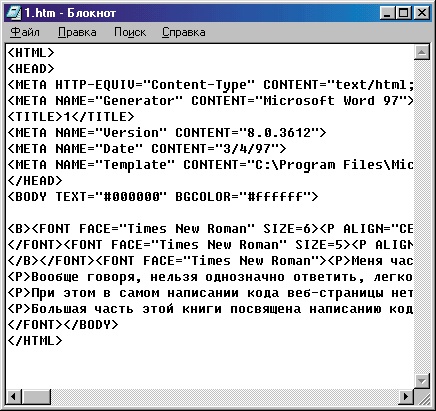 </p>
</body>
</html>
</p>
</body>
</html>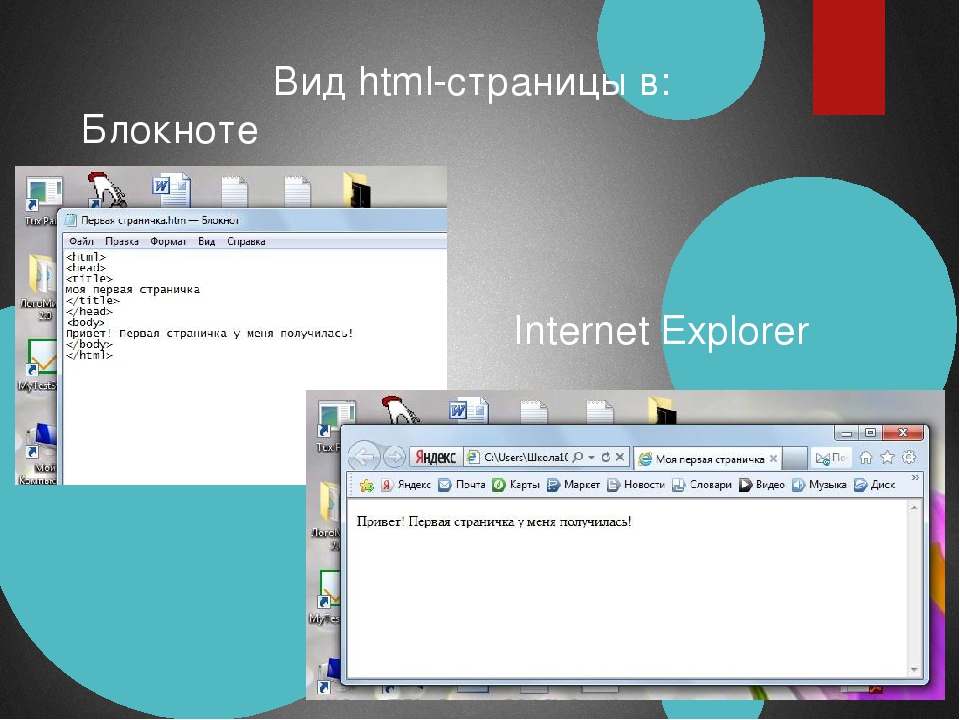

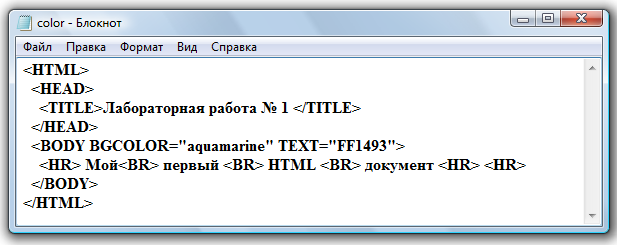 Или, «Мой приятель Вася, одноклассница Маша» и т.д и т.п.
Или, «Мой приятель Вася, одноклассница Маша» и т.д и т.п. ..
..